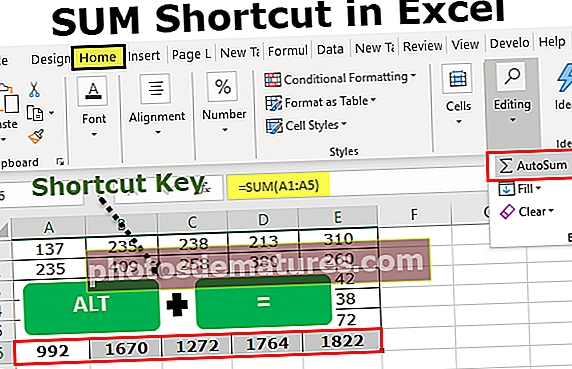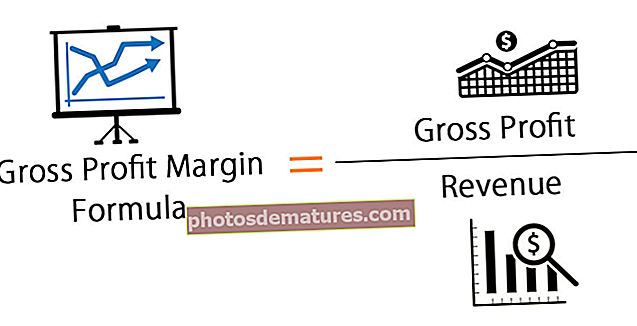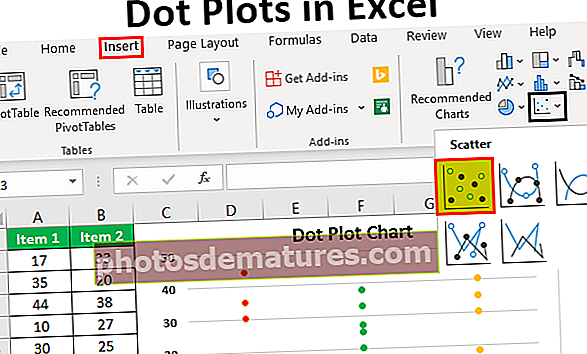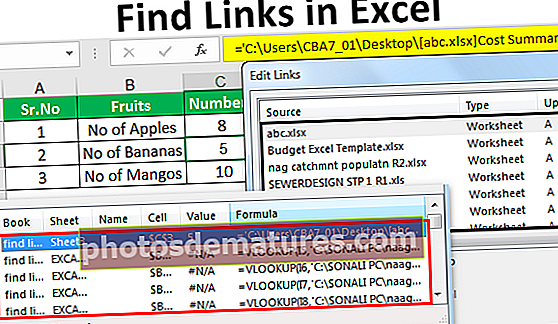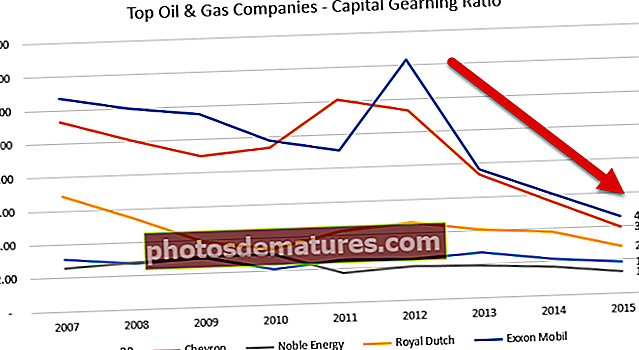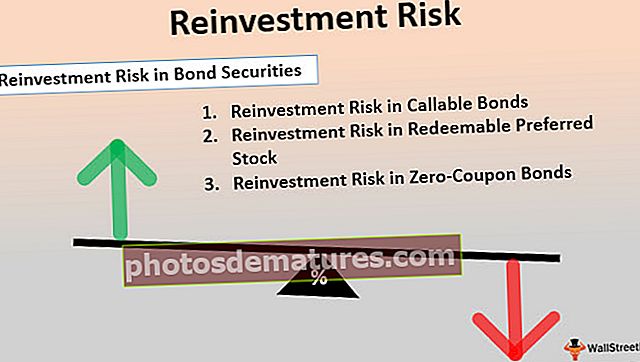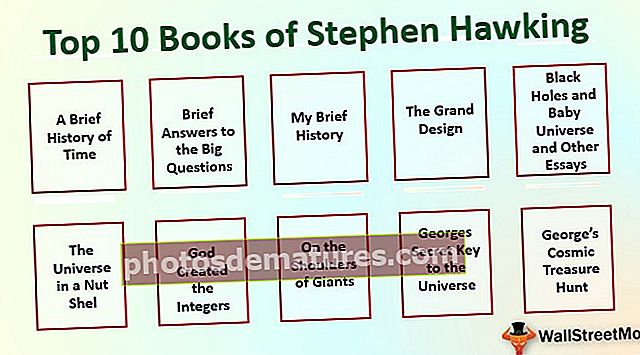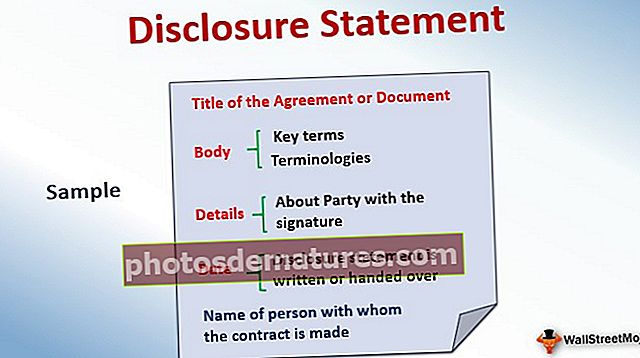ఎక్సెల్ మొత్తం సత్వరమార్గం (Alt =) | మొత్తం ఫంక్షన్ను చొప్పించడానికి శీఘ్ర సత్వరమార్గం
ఎక్సెల్ లో SUM సత్వరమార్గం (‘Alt’ మరియు ‘=’)
ఎక్సెల్ మొత్తం సత్వరమార్గం చాలా సులభం, ఈ సత్వరమార్గాన్ని ఉపయోగించడానికి, సంబంధిత కణాల మొత్తాన్ని మనకు కావలసిన సెల్లో ఒకేసారి ‘ఆల్ట్’ మరియు ‘=’ నొక్కండి, మొత్తం మొత్తంగా ఉండవలసిన డేటా నిరంతర పరిధిలో ఉండాలి.
సైకిల్ సమయాన్ని తగ్గించడానికి ఎక్సెల్ లో ఆటో మొత్తాన్ని ఉపయోగించడం

పై సెల్ సంఖ్యలను ఆటో మొత్తానికి ఇది సత్వరమార్గం కీ. సరే, ఇప్పుడే దీనిని ప్రయత్నిద్దాం. ఎక్సెల్ సమ్ ఫార్ములాను మనం వర్తించాల్సిన చోట కర్సర్ ఉంచండి, ఈ సందర్భంలో, ఫార్ములా సెల్ A6.

ఇప్పుడు ALT కీని నొక్కి, సమాన చిహ్నాన్ని నొక్కండి.

మీరు ఎక్సెల్ సత్వరమార్గం కీని నొక్కిన వెంటనే మీరు చూడగలిగినట్లుగా, పై కణాలను సూచనగా ఎంచుకోవడం ద్వారా ఇది SUM సూత్రాన్ని వర్తింపజేసింది.
సెల్ C6 లో ఫలితాన్ని పొందడానికి ఎంటర్ కీని నొక్కండి.

దీన్ని ఉపయోగించడం ఇష్టం ALT + = పై సెల్ సంఖ్యల మొత్తాన్ని పొందడానికి మేము స్వయంచాలకంగా SUM ఫంక్షన్ను వర్తింపజేయవచ్చు.
ఎక్సెల్ SUM ఫార్ములా సత్వరమార్గం కీని వర్తించే వివిధ పద్ధతులు
విధానం # 1 - సెల్ క్రింద మొత్తం పొందండి
మునుపటి ఉదాహరణలో మనం చూసిన అదే డేటాను పరిశీలిద్దాం. మొదట, A1 నుండి A5 వరకు కణాల పరిధిని ఎంచుకోండి.

ఆ సెల్ వరకు నేను ఎంచుకున్న A6 సెల్ లో నాకు ఫలితం అవసరం కాబట్టి.
ఇప్పుడు సత్వరమార్గం కీని నొక్కండి ALT + =.

మీరు గమనించినట్లుగా ఇది ఎలాంటి SUM ఫంక్షన్ వాక్యనిర్మాణాన్ని ప్రదర్శించలేదు, బదులుగా మేము ఎంచుకున్న సంఖ్యల మొత్తాన్ని మాకు ఇచ్చింది.
విధానం # 2 - హోమ్ టాబ్ కింద ఆటో సమ్ పై క్లిక్ చేయండి
ఈ ఉదాహరణ కోసం అదే డేటాను పరిశీలిద్దాం.
సెల్ C6 పై కర్సర్ ఉంచండి.

ఇప్పుడు హోమ్ టాబ్కు వెళ్లి ఎక్సెల్ సత్వరమార్గం కీ AUTO SUM నొక్కండి.

ఇప్పుడు మీరు “ఆటో సమ్” పై క్లిక్ చేసిన వెంటనే, సెల్ C6 లో పాప్-అప్ SUM ఫంక్షన్ను చూడవచ్చు.

ఇలా, మేము ఫలితాలను చేరుకోవడానికి Alt + = కీని వర్తింపజేయవచ్చు.
ఎక్సెల్ లో ఒకటి కంటే ఎక్కువ కాలమ్ డేటా ఆటో మొత్తం
మనకు ఒకటి కంటే ఎక్కువ నిలువు వరుసలలో సంఖ్యలు ఉన్నాయని అనుకోండి, కాబట్టి మనం ఈ సంఖ్యలను ఎలా జోడించాలి.

మాకు ఒకటి కంటే ఎక్కువ నిలువు వరుసలలో సంఖ్యలు ఉన్నాయి. కాబట్టి, అన్ని ఫలిత నిలువు వరుసలను ఒకసారి ఎంచుకోండి.

ఫలిత కణాలను ఎంచుకున్న తరువాత ALt + = నొక్కండి.

ఇది ఎంపిక యొక్క చివరి సెల్కు సూత్రాన్ని వర్తింపజేసింది, ఇప్పుడు ఎంటర్ నొక్కండి, బదులుగా నొక్కండి Ctrl + ఎంటర్ ఎంచుకున్న అన్ని కణాలకు ఒకే సూత్రాన్ని వర్తించే కీ.

కాబట్టి, ఈ మొత్తం ఫార్ములా సత్వరమార్గం కీని నొక్కిన తరువాత, ఎంచుకున్న అన్ని కణాలలో మొత్తం వచ్చింది.
ఎక్సెల్ లో క్షితిజసమాంతర ఆటో మొత్తం
నిలువు డేటాకు ఎక్సెల్ ఆటో సమ్ సత్వరమార్గాన్ని ఎలా ఉపయోగించాలో ఇప్పుడు మనం చూశాము, అంటే కాలమ్ డేటా. దీని కోసం క్రింది డేటాను పరిగణించండి.

ఇప్పుడు A1 నుండి E1 వరకు కణాలను ఎంచుకోండి.

ఇప్పుడు ఆటో మొత్తానికి రావడానికి ఎక్సెల్ సమ్ ఫార్ములా సత్వరమార్గం కీని నొక్కండి.

మనం చూడగలిగినట్లుగా, ఇది ఎక్సెల్ సమ్ ఫార్ములా సత్వరమార్గాన్ని ఎంచుకున్న కణాల పక్కన ఉన్న కణానికి వర్తింపజేసింది.
పరిమితులు
మొత్తం సత్వరమార్గం కీ యొక్క పరిమితుల్లో ఒకటి, ఇది ఖాళీ కణాన్ని మాత్రమే కనుగొనే వరకు పై కణాలన్నింటినీ పరిశీలిస్తుంది. ఉదాహరణ కోసం క్రింది చిత్రాన్ని చూడండి.
నాకు A1 నుండి A6 సెల్ వరకు డేటా ఉంది, కానీ ఈ పరిధిలో, ఖాళీ సెల్ ఉంది, అంటే A3 సెల్.

నేను సత్వరమార్గం కీని నొక్కాను ALT + = ఖాళీ సెల్ ఆటో మొత్తం ఉన్నందున డేటాను కలిగి ఉన్న అన్ని కణాలను విస్మరించింది మరియు ఎంచుకున్న కణాల మొత్తాన్ని మాత్రమే తిరిగి ఇచ్చింది.

ఈ ఉదాహరణలో డేటా చిన్నది మరియు గుర్తించడం సులభం కాని పెద్ద డేటాలో, ఇది ప్రమాదకరమైన కుట్ర, కాబట్టి దీనితో జాగ్రత్తగా ఉండండి.